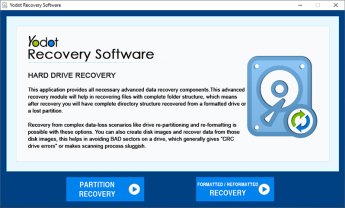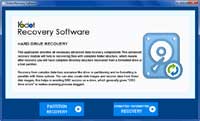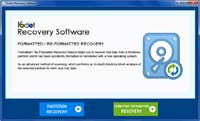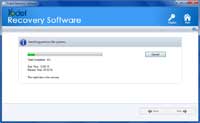Das Yodot-Tool zur Festplattenwiederherstellung ist „intelligenter, schneller und besser“
Klüger, weil
- Es hat die Fähigkeit, verlorene FAT- oder NTFS-Partitionen zu finden, nachdem das Laufwerk mehrmals partitioniert wurde. Es findet sie nicht nur, sondern kann gefundene Partitionen auch validieren und als fehlerfreie oder beschädigte Partition klassifizieren
- Es erstellt eine exakte Kopie der Festplatten mit fehlerhaften Sektoren, indem die Option „Festplatten-Image erstellen“ verwendet wird. Um diese fehlerhaften Sektoren zu überspringen und somit später Dateien zu retten
- Für den Fall, dass die Attribute von Windows-Dateisystemen (FAT, NTFS), in denen die Namen gespeicherter Dateien und Ordner gespeichert sind, beschädigt sind, kann die Software all diesen Dateien und Ordnern einen Pseudonamen zuweisen und sie verfügbar machen zur Restaurierung
- Es ist eine robuste Software, da sie nicht auf dasselbe Laufwerk / dieselbe Partition schreibt, von der sie Daten wiederherstellt
Schneller weil
- Es verfügt über eine fortschrittliche Scan-Technologie, die die gesamte Festplatte Block für Block scannt, um alle Ihre verlorenen oder gelöschten Dateien und Ordner wiederherzustellen
Besser weil
- Selbst wenn die Festplatte nicht bootet, können Sie Ihre wertvollen Daten trotzdem wiederherstellen
- Erleichtert die Komprimierung wiederhergestellter Daten im ZIP-Archiv, um Speicherplatz zu sparen
- Überblick
- Features und Szenarien
- Systemvoraussetzungen
- Bildschirmaufnahmen
Die Festplatte ist ein integraler Bestandteil Ihres Laptops oder PCs. Denn es speichert nicht nur Dokumente, Bilder, Video- und Audiodateien, sondern auch Anwendungen und vor allem das Betriebssystem. Heutzutage werden Festplatten nicht nur in Desktops und Laptops verwendet, sondern externe Festplatten und FireWire-Laufwerke werden aufgrund ihrer Portabilität zu beliebten Speichergeräten. Da diese Laufwerke tragbar und leicht zu transportieren sind, sind sie zur Hauptoption zum Speichern von Backups geworden. Normalerweise sind die als Backup gespeicherten Dateien wertvoll und Sie können sich einen Datenverlust um keinen Preis leisten. Es können jedoch häufig unvorhergesehene Fälle auftreten, die zum Verlust wichtiger Daten von Festplatten führen.
"Also, wie kann man Festplattendaten wiederherstellen?" Die Yodot Hard Drive Recovery Software garantiert eine effiziente Datenwiederherstellung von der Festplatte oder externen Laufwerken. Es ist das leistungsstärkste Programm, da es Dateien von einer unzugänglichen, abgestürzten Festplatte nach der Festplatte problemlos wiederherstellen kann Fehler und versehentliches Löschen der Dateien mit Shift + Delete oder Leeren des Papierkorbs.Die Yodot Hard Drive Data Recovery-Software ist der beste Datenrettungsdienst für Festplatten, da sie einen tiefen Scan der Festplatte durchführt, um verlorene Daten nach dem Formatieren und Neuformatieren wiederherzustellen , und Beschädigung der Festplatten.
Hier ist der Schritt-für-Schritt-Prozess zum Abrufen von Festplattendaten ohne großen Aufwand:
- Laden Sie die Demoversion der Anwendung Yodot Hard Disk Recovery herunter
- Führen Sie die Software aus und folgen Sie den einfachen Schritten auf dem Bildschirm
- Wählen Sie das Laufwerk aus, von dem Daten abgerufen werden sollen. Im Falle einer nicht bootfähigen oder abgestürzten Festplatte trennen Sie die Festplatte und schließen Sie sie als sekundäres Laufwerk an einen funktionsfähigen Computer an
- Lassen Sie nun die Software den Scanvorgang abschließen. Wenn der Scanvorgang abgeschlossen ist, zeigt die Software die gefundenen Laufwerke an, oder wenn Sie ein logisches Laufwerk oder eine Partition scannen, können Sie die Liste der Dateien sehen, die wiederhergestellt werden können
- Sobald der Datenwiederherstellungsprozess abgeschlossen ist, können Sie eine Vorschau der Datei anzeigen, um zu bestätigen, dass die Datei nach der Wiederherstellung funktioniert
- Durchsuchen Sie den Zielort, an dem gerettete Dateien gespeichert werden können
Warum Yodot Festplattenwiederherstellungstool?
| Hauptmerkmale | Beschreibung |
| Schnellere Scan-Technologie |
|
| Unerase Dateien / Ordner |
|
| Unterstützte Festplattentypen |
|
| Disk-Image-Funktionalität |
|
| Wiederherstellung von einem formatierten Laufwerk |
|
| Dateien komprimieren |
|
| Wiederherstellungsinformationen speichern |
|
| Dateien sortieren |
|
| Vorschauoption |
|
| Kein Virus / Malware |
|
| Handlich Schnittstelle |
|
Häufige Datenverlustsituationen, in denen Yodot helfen kann?
| Aufgrund menschlicher Fehler |
|
| Durch Formatierung |
|
| Aufgrund eines Partitionsfehlers |
|
| Aufgrund von SCHLECHTEN Sektoren |
|
| Aufgrund von MBR-Korruption |
|
| Aufgrund einer Virusinfektion |
|
| Aufgrund von Drittanbieter-Tool |
|
| Aufgrund eines Dateisystemfehlers |
|
| Andere Instanzen |
|
| Unterstützte Betriebssysteme | Unterstützte Festplattentypen | Unterstützte Hersteller |
Hardware-Spezifikationen
Unterstützte Dateisysteme
|
|
|